Cu șablonul Diagramă bloc , puteți crea forme de strat concentrice și parțiale pentru a crea diagrame de ceapă.
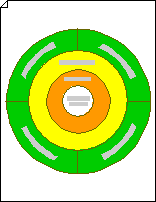
-
Deschideți Visio.
-
În versiunile Visio 2013 și mai noi: Faceți clic pe Blocare diagramă > Creare.
În Visio 2010: Sub Categorii de șabloane, faceți clic pe General > Diagramă bloc.
În Visio 2007: În meniul Fișier , indicați spre Nou, indicați spre General, apoi faceți clic pe Blocare diagramă.
-
Din blocuri, glisați forma Nivel concentric 1 pe pagina de desen pentru a forma stratul exterior al ceapă.
-
Glisați forma Nivel concentric 2 în pagina de desen, poziționați-o în interiorul stratului exterior până când se fixează, apoi eliberați butonul mouse-ului.
-
Repetați pasul 3 utilizând formele Nivel concentric 3 și Centru concentric până când aveți toate straturile pe loc.
-
Pentru a modifica raza unui strat concentric, glisați un ghidaj de selecție pentru a redimensiona stratul după cum este necesar.
-
Pentru a modifica grosimea unui strat concentric, glisați ghidajul de control pe marginea interioară până când forma are grosimea corectă. (Dacă nu știți ce ghidaj de control să utilizați, opriți indicatorul peste un ghidaj de control până când vedeți un sfat.)
-
-
Pentru a împărți un strat concentric în secțiuni, utilizați forme de strat parțial .
-
Din tiparul Blocuri , glisați o formă strat parțial care corespunde dimensiunii stratului concentric în pagina de desen.
-
Dacă este necesar, particularizați stratul parțial pentru a se potrivi stratului concentric din diagrama de ceapă.
-
Pentru a modifica orientarea unui strat parțial, selectați-l, apoi, în meniul Formă , indicați spre Rotire sau răsturnare. Faceți clic pe opțiunea corespunzătoare pentru a repoziționa forma.
-
Pentru a modifica raza unui strat parțial, glisați ghidajul de control pe marginea exterioară.
-
Pentru a modifica grosimea unui strat parțial, glisați ghidajul de control pe marginea interioară.
-
-
Glisați stratul parțial peste stratul concentric pe care doriți să-l împărțiți până când se fixează și capetele sale se lipesc la punctele de conexiune de pe straturi.
Punctele finale devin roșii atunci când formele sunt lipite.
-
-
Pentru a adăuga text la un strat, selectați stratul sau stratul parțial, apoi tastați.










